Ajustes de pantalla – Sony Xperia Z4 Tablet SGP771 Manual del usuario
Página 51
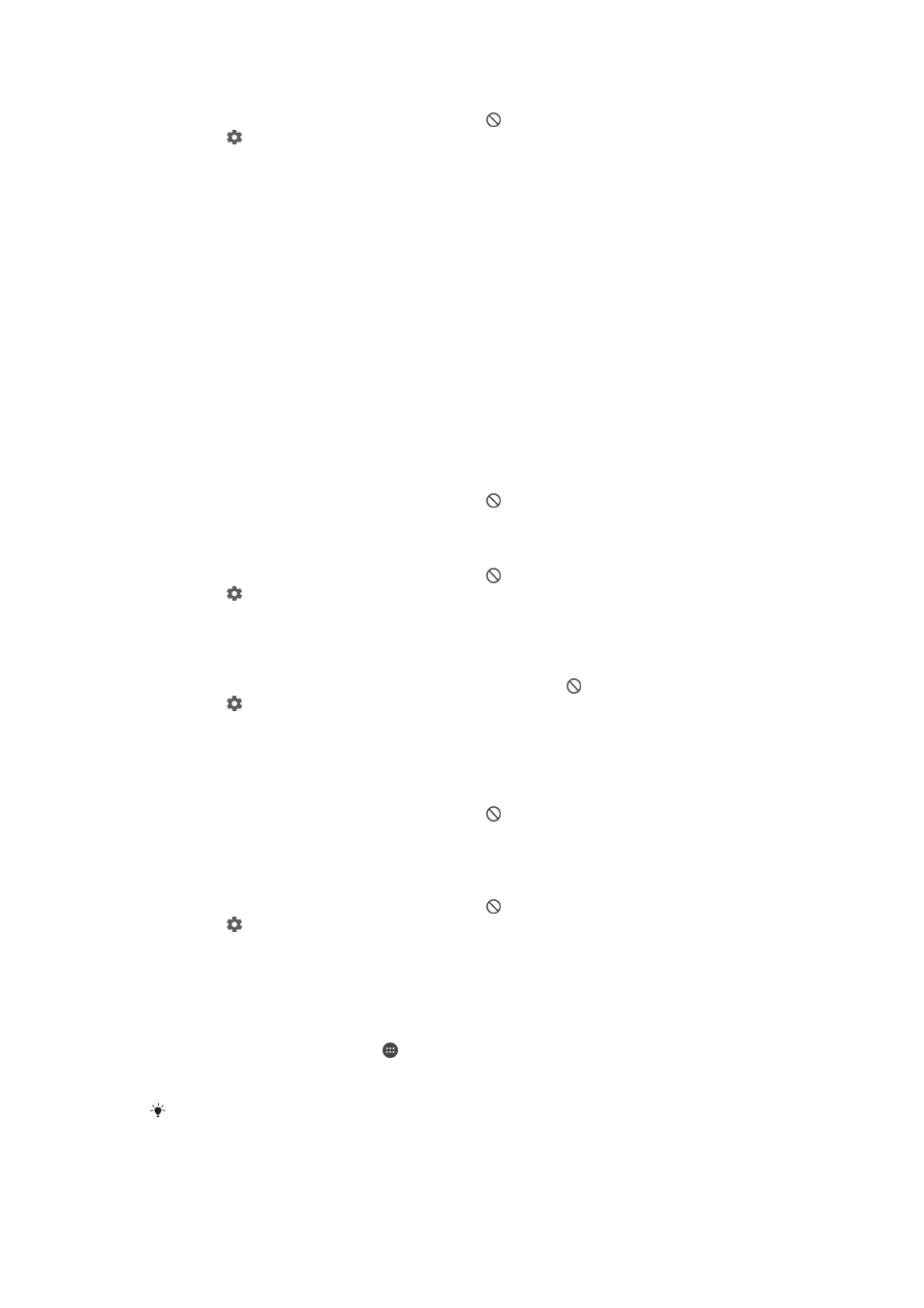
Para programar los intervalos de tiempo del modo No molestar
1
Pulse la tecla de volumen hasta que aparezca .
2
Puntee .
3
Busque y puntee
Días para marcar las casillas de verificación de los días
correspondientes; a continuación, puntee
Listo.
4
Para ajustar la hora de inicio, puntee
Hora de inicio y seleccione un valor;
después, puntee
Aceptar.
5
Para ajustar la hora de finalización, puntee
Hora de finalización y seleccione un
valor; después, puntee
Aceptar. El dispositivo permanecerá en el modo No
molestar durante el intervalo de tiempo seleccionado.
Configurar excepciones en el modo No molestar
Puede seleccionar qué tipos de notificaciones sonarán en el modo No molestar, así
como filtrar excepciones en función de quién origine las notificaciones. Los tipos de
excepciones más comunes incluyen los siguientes:
•
Eventos y recordatorios
•
Llamadas
•
Mensajes
•
Alarmas
Para permitir que las excepciones suenen en el modo No molestar
1
Pulse la tecla de volumen hasta que aparezca .
2
Arrastre el control deslizante situado junto a
Permitir excepciones a la derecha.
Para establecer las notificaciones como excepciones en el modo No molestar
1
Pulse la tecla de volumen hasta que aparezca .
2
Puntee .
3
En
Excepciones en modo No molestar, arrastre los controles deslizantes
correspondientes a la derecha.
Para asociar excepciones a tipos de contactos específicos
1
Pulse la tecla de volumen hacia abajo hasta que aparezca .
2
Puntee .
3
Si ha seleccionado llamadas y mensajes como excepciones, busque y puntee
Llamadas/mensajes de.
4
Seleccione una opción.
Para permitir que las alarmas suenen en el modo No molestar
1
Pulse la tecla de volumen hasta que aparezca .
2
Arrastre el control deslizante situado junto a
Permitir alarma a la derecha.
Para permitir que suenen excepciones en un intervalo de tiempo en modo No
molestar preestablecido
1
Pulse la tecla de volumen hasta que aparezca .
2
Puntee .
3
Arrastre el control deslizante situado junto a
Excepciones a la derecha.
Ajustes de pantalla
Para ajustar el brillo de la pantalla
1
En la pantalla de inicio, puntee .
2
Busque y puntee
Ajustes > Pantalla > Nivel de brillo.
3
Arrastre el control deslizante para ajustar el brillo.
Bajar el nivel de brillo aumenta el rendimiento de la batería.
51
Esta es una versión para Internet de esta publicación. © Imprimir sólo para uso privado.